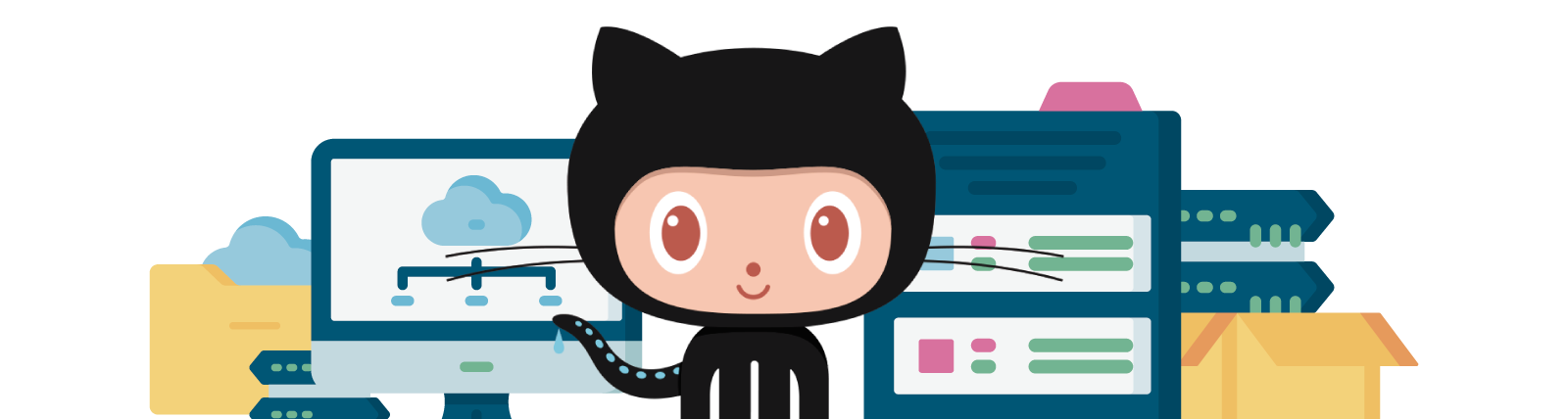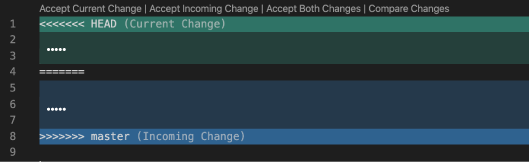Casualmente haverá momentos em que você vai trabalhar em cima de uma nova funcionalidade, ou em alguma alteração no seu projeto.
E acontecer de você parar o seu desenvolvimento para resolver outra coisa mais urgente, como a correção de um “bug”, ou uma funcionalidade que precisa ser implementada para ontem.
Considerando que a funcionalidade que você está trabalhando está com apenas 60% de conclusão, e que você precisa parar o desenvolvimento dela para resolver um bug que te pediram.
Qual o procedimento que você poderia fazer para salvar suas alterações de modo a deixá-las de lado, ou seja, fazer uma cópia daquilo que você fez, para que posteriormente você consiga voltar para elas?
Bem, existam duas formas de você fazer isso, a primeira é por meio de branchs, e a segunda você pode fazer isso com o comando Git Stash.